
Cuprins:
- Autor John Day [email protected].
- Public 2024-01-30 11:46.
- Modificat ultima dată 2025-01-23 15:04.
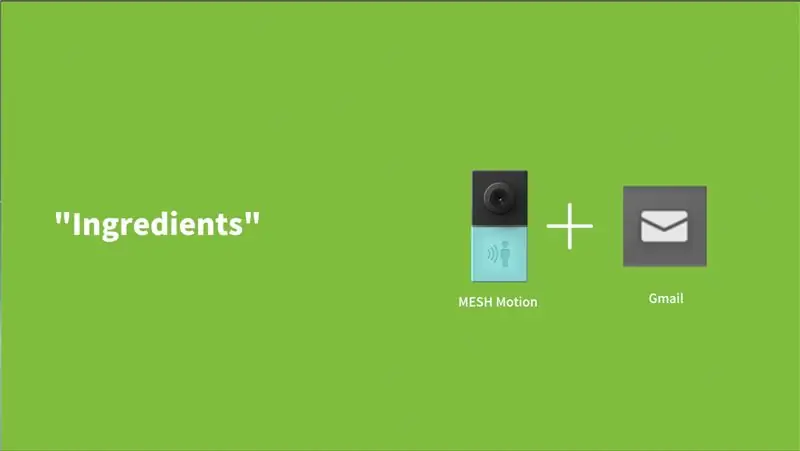

Te-ai întrebat vreodată dacă cineva ți-a deschis sertarul și s-a încurcat cu lucrurile tale private? Sau dacă persoana iubită tocmai a sosit acasă în timp ce ești plecat? Senzorul de mișcare MESH vă poate ajuta să vă anunțați dacă apar oricare dintre aceste evenimente.
De exemplu, spuneți că sunteți în afara casei și doriți să știți când copilul dumneavoastră ajunge acasă. Odată ce copilul dvs. ajunge la casă, MESH Motion se va declanșa din mișcarea oricui intră pe ușa casei și va trimite o notificare prin Gmail. Un alt exemplu este plasarea MESH Motion în sertarul dvs. pentru a vă anunța dacă cineva a deschis sertarul la un anumit moment.
Prezentare generală:
- Lansați aplicația MESH (disponibilă pe Android și iOS).
- Configurați MESH Motion alegând funcția Detectare.
- Configurați-vă contul Gmail în aplicația MESH.
- Lansați și testați monitorizarea și notificarea acasă.
Pasul 1: Materiale
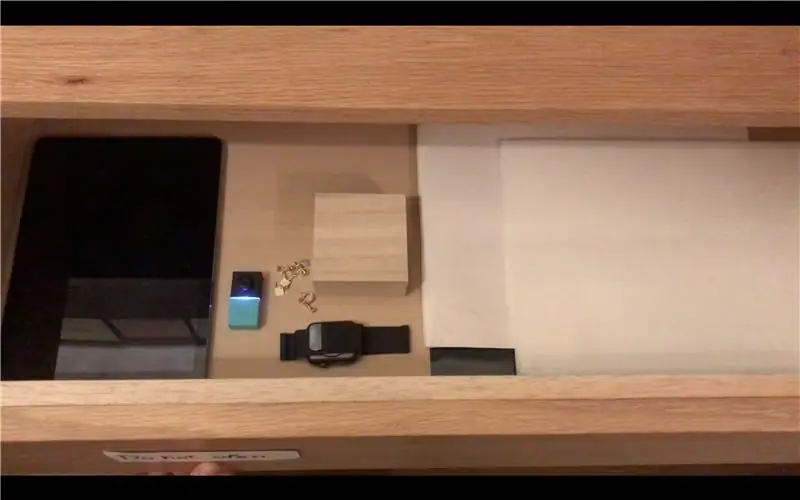
Sugerat:
- x1 MESH Motion
- x1 Smartphone sau tabletă (Android sau iOS)
- Cont Gmail
- Wifi
Ca întotdeauna, puteți obține blocuri MESH IoT pe Amazon cu o reducere de 5% cu codul de reducere MAKERS00 ca mulțumire pentru că ați verificat instructabilul nostru și puteți obține mai multe informații despre blocurile IoT MESH aici.
Pasul 2: plasați senzorul de mișcare MESH


Amplasați senzorul de mișcare MESH într-un loc în care va putea detecta orice mișcare din raza sa de acțiune. MESH Motion va înregistra evenimentul ca e-mail prin intermediul funcției Gmail din aplicația MESH, permițând receptorului să fie informat despre eveniment în momentul în care a avut loc.
Accesați următorul link pentru mai multe informații despre gama senzorului de mișcare MESH.
Pasul 3: Creați rețeta în aplicația MESH
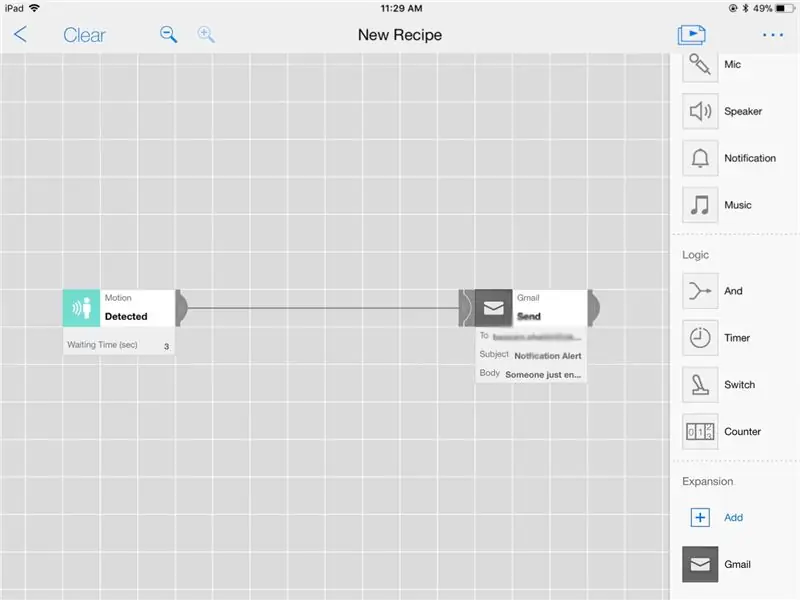
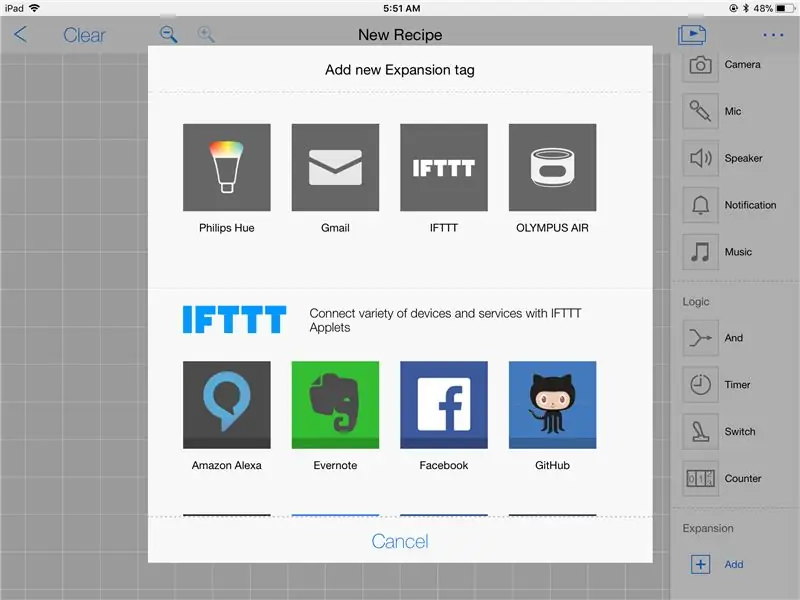

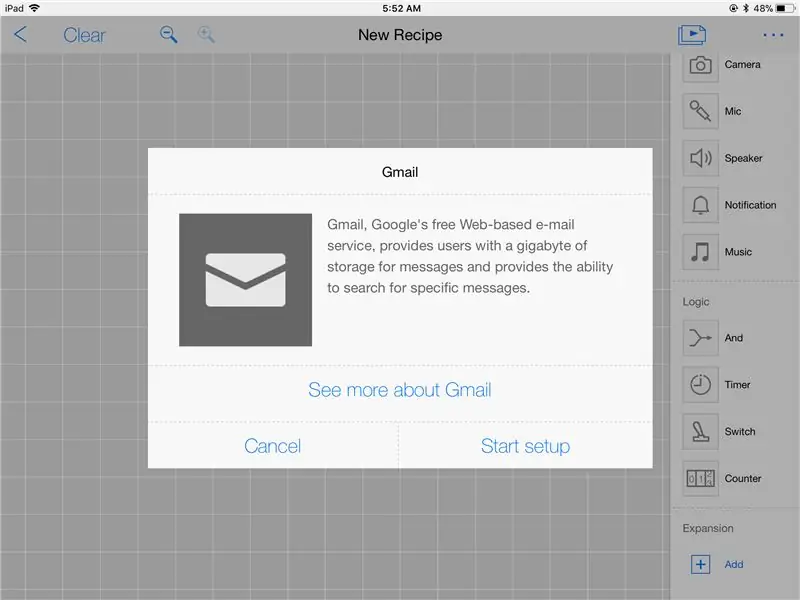
- Trageți pictograma MESH Motion pe pânza aplicației MESH.
- Faceți clic pe „Extensie” pentru a adăuga pictograma Gmail pe pânza MESH a aplicației MESH.
Senzor de mișcare MESH
Faceți clic pe pictograma MESH Motion pentru a regla setările funcționalității „Detectare” și pentru a alege durata.
Extensie Gmail
- Faceți clic pe pictograma Gmail din extensie.
- Faceți clic pe Start Setup.
- Urmați instrucțiunile pentru a vă conecta contul Gmail personal la aplicația MESH.
- Trageți pictograma Gmail pe pânza aplicației MESH.
- Faceți clic pe pictograma Gmail și alegeți „Trimiteți”.
- Scrieți subiectul și corpul e-mailului pe care doriți să îl primiți.
Pasul 4: Gmail
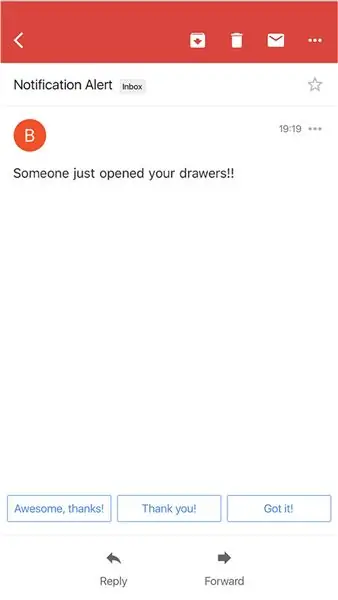
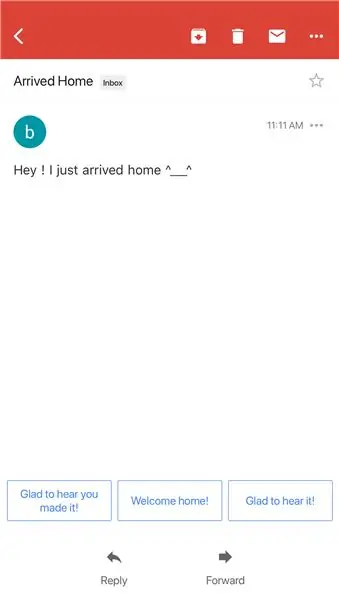
Toate evenimentele detectate de MESH Motion Sensor vor fi trimise prin adresa Gmail înregistrată pentru a vă anunța evenimentul odată ce se va întâmpla.
Recomandat:
Asistent Google - Automatizare la domiciliu Iot folosind Esp8266: 6 pași

Asistent Google | Automatizare la domiciliu Iot folosind Esp8266: În acest instructable vă voi arăta automatizare la domiciliu controlată de asistent Google
Cum să faci o casă inteligentă folosind modulul de releu de control Arduino - Idei de automatizare la domiciliu: 15 pași (cu imagini)

Cum să faci o casă inteligentă folosind modulul de releu de control Arduino | Idei de automatizare a casei: În acest proiect de automatizare a casei, vom proiecta un modul inteligent de releu de acasă care poate controla 5 aparate electrocasnice. Acest modul de releu poate fi controlat de pe mobil sau smartphone, telecomandă IR sau telecomandă TV, comutator manual. Acest releu inteligent poate, de asemenea, să simtă
Automatizare la domiciliu cu Raspberry Pi folosind placa de releu: 7 pași

Automatizare la domiciliu cu Raspberry Pi folosind placa de releu: un număr important de oameni doresc un confort deosebit, dar la prețuri rezonabile. Ne simțim leneși să aprindem casele în fiecare seară, când soarele apune și dimineața următoare, stingând din nou luminile Sau să pornim / oprim aparatul de aer condiționat / ventilatorul / încălzitoarele așa cum a fost
Notificări de evenimente în timp real folosind NodeMCU (Arduino), Google Firebase și Laravel: 4 pași (cu imagini)

Notificări de evenimente în timp real folosind NodeMCU (Arduino), Google Firebase și Laravel: Ați dorit vreodată să fiți informat când există o acțiune pe site-ul dvs., dar e-mailul nu este potrivit? Vrei să auzi un sunet sau un clopot de fiecare dată când faci o vânzare? Sau este nevoie de atenția ta imediată din cauza unei situații de urgență
Notificări ale mașinii de spălat cu MESH: 4 pași (cu imagini)

Notificări despre mașina de spălat folosind MESH: Hopa! Am uitat de hainele din mașina de spălat … Uitați întotdeauna să vă ridicați hainele după ce au fost spălate? Această rețetă vă va actualiza mașina de spălat pentru a primi notificări prin Gmail sau IFTTT odată ce hainele sunt gata de fotografiat
